Motorola FRP Bypass: Google Kilidini Hızlıca Kaldırmanın 3 Yolu
Motorola, diğer Android markaları gibi, Google'ın güvenlik sisteminin bir parçası olarak FRP kullanır. Telefonunuzu fabrika ayarlarına sıfırladığınızda, FRP kendiliğinden açılır. Bu noktada, cihazda daha önce kullandığınız Google hesap bilgilerinizi girmeniz gerekir. Bu adım, telefonun güvenliğini sağlamak ve yalnızca gerçek sahibinin kullanabilmesini sağlamak için atılmıştır.
Ancak sorun şu ki, Google hesabınızı unutursanız veya telefon hala eski sahibinin hesabına bağlıysa, FRP ekranında takılıp kalırsınız. Bu da telefonu normal şekilde kullanamayacağınız anlamına gelir.
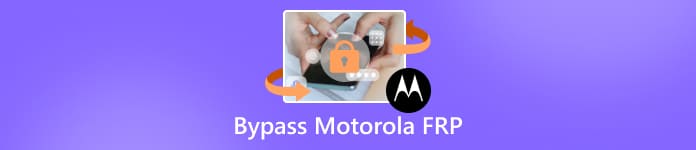
İşte bu yüzden bu rehber size yardımcı olmak için burada. Size göstereceğiz Motorola FRP nasıl atlatılır Sıfırlamadan sonra. Hem bilgisayarla hem de bilgisayarsız, her iki yöntemi de öğreneceksiniz. İyi olan şey, sizin için en kolay olan yöntemi seçebilmeniz. İkisi de işe yarıyor ve ikisi de Motorola'nızı tekrar kullanıma sokmanıza yardımcı oluyor.
Bu makalede:
Bölüm 1: Bilgisayar Olmadan Motorola FRP'yi Atlatma
Motorola FRP ekranında takılıp kaldıysanız ve bilgisayarınız yoksa ne olacak? Neyse ki, bazı Motorola modellerinde işe yarayan küçük bir yöntem var. Bunun yolu, kilit ekranında bulunan Acil Durum Araması özelliği. Bu yöntemi kullanarak telefon ayarlarına erişebilir ve kilidi kaldırmak için tuş seçeneklerini değiştirebilirsiniz. Bu yöntem yalnızca Android 9 veya Android 10 çalıştıran eski Motorola cihazlarda çalışır. İşlem tamamlandığında cihaz temizlenecek ve yeni bir Google hesabıyla oturum açabileceksiniz.
Lütfen Motorola telefonunuzu açın ve bir Wi-Fi ağına bağlayın. Kilit ekranında, Acil çağrıArdından, tuşuna basın Kalem düğmesi, seç İsimve seçin Profil Resmini Değiştir.
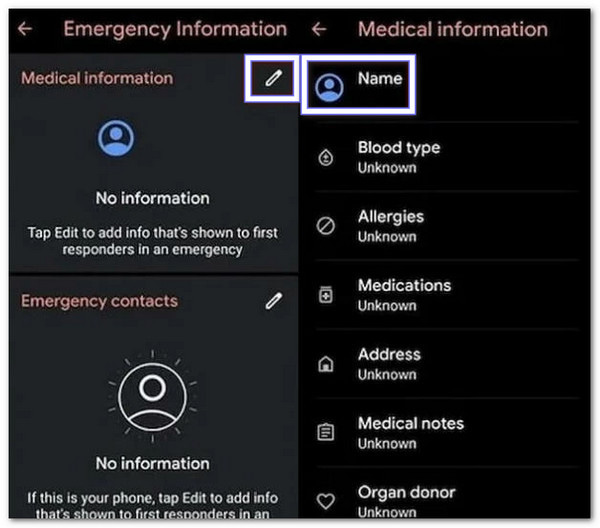
Fotoğraf penceresinden, tuşuna basın Menü, sonra git Fotoğraflar > İzinler. Seçmek Kişiler, sonra seç Bu izne sahip tüm uygulamaları görün. Sonra, arama çubuğunu kullanarak arayın Ayarlar. Açın Ayarlar Uygulaması Bilgileri ve bas Açık.
Ayarlarda şuraya gidin: Ulaşılabilirlik ve aç Erişilebilirlik MenüsüDaha sonra geri dön Uygulamalar ve Bildirimler > Uygulama BilgileriBuradan, bağlantılı uygulamayı arayın Google Hizmetleri. Musluk Android Kurulumu, ardından seçin Zorla Durdur ve Tüm depolama alanını ve önbelleği temizleBu adım kurulum sürecini durdurur.
Geri dönmek Uygulama Bilgileri ve bul Google Play Hizmetleri. Musluk Devre Dışı Bırak > Uygulamayı Devre Dışı BırakŞimdi, Merhaba ekranına geri dönerek kurulumunuzu yeniden başlatın. Wi-Fi'ye tekrar bağlanın, güncellemeleri kontrol etmesine izin verin ve ardından öğesine dokunun Atla > Devam Et > Daha fazlasını görüntüle > Kabul EtGoogle hesabı istemeden ilerlemenizi sağlayacaktır.

Ana ekrana ulaştığınızda açın Ayarlar, git Sistem > Ayrıntılar > Sıfırla > Tüm Verileri SilTelefonunuzu tamamen temizleyecek ve Motorola FRP kilidini kaldıracaktır. Sıfırlamanın ardından telefonunuz sıfırdan başlayacak ve yeni bir Google hesabıyla kurulum yapabileceksiniz.
Faydalar: Ekstra bir araca ihtiyaç duymayacağınız için bu işlem size hem zaman hem de para kazandırabilir.
Dezavantajları: Bu yöntem zordur çünkü bazı teknik beceriler gerektirir ve adımları basit değildir. Başarı oranı düşüktür ve tamamlanması uzun zaman alabilir. Ayrıca, yalnızca eski Android sürümlerine sahip birkaç Motorola telefonda çalışır, bu nedenle birçok cihaz desteklenmez.
Bölüm 2: Motorola FRP'yi Bilgisayarla Güvenli Şekilde Atlatma
Motorola Sofia XT2041-4 gibi modeller de dahil olmak üzere Motorola cihazlarını güvenli bir şekilde atlatın imyPass Herhangi BirGeçişBu program, Android 16'ya kadar çalışan telefonları desteklediğinden, günümüzde çok daha güvenilirdir. İşlem hızlıdır ve ileri düzey teknik beceri gerektirmez. Ayrıca, kafa karıştırıcı veya riskli olabilen diğer yöntemlerin aksine, ilk kez kullananlar da dahil olmak üzere herkes için tasarlanmıştır. Adımları takip etmek kolaydır ve program sizi baştan sona yönlendirir.
Aşağıdaki adımları izleyerek Motorola'nın FRP bypass'ının imyPass AnyPassGo kullanarak nasıl çalıştığını öğrenebilirsiniz:
Resmi imyPass AnyPassGo web sitesine gidin ve Windows bilgisayarınıza indirip kurun.
şuraya git Google FRP Kilidini Atlat Menüye tıklayarak Başlama Bu özellik, Motorola cihazlardaki Google hesap kilidini güvenli ve basit bir şekilde kaldırmak için tasarlanmıştır.
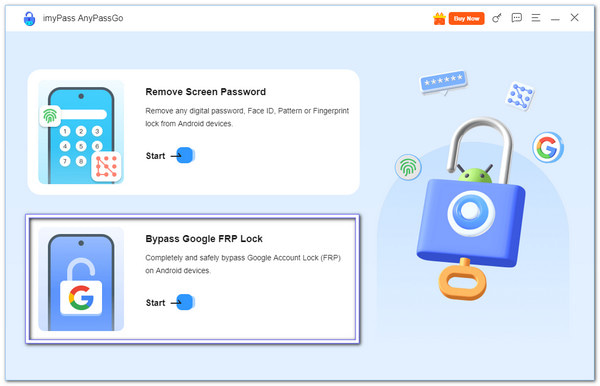
Motorola Sofia XT2041-4 gibi Motorola cihazınızı bilgisayara bağlamak için güvenilir bir USB kablosu kullanın. Desteklenen markalar listesinden tıklayın. Motorola böylece program telefonu tanıyabilir.
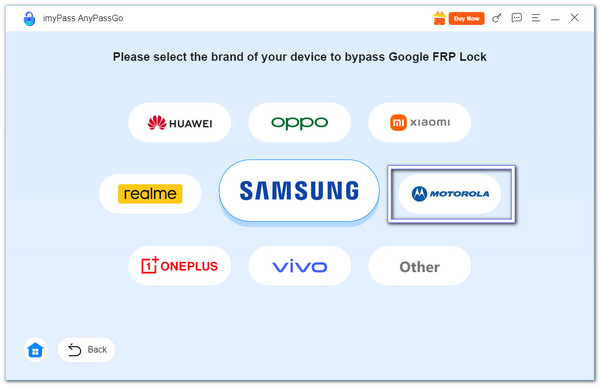
I vur Şimdi Atla Başlatmak için düğmesine tıklayın. Artık programın Google FRP kilidini kaldırma sürecinde olduğunu görebilirsiniz. Birkaç saniye sonra, Motorola'nızdaki FRP kilidi başarıyla kaldırılacak ve telefon bu aşamada yeniden başlatılabilir.
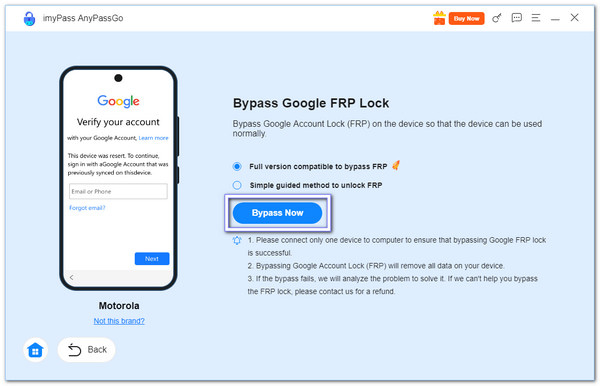
Avantajları: imyPass AnyPassGo, Motorola ile sınırlı değildir; Samsung, Huawei, Oppo ve Vivo gibi markaları da destekler. kilit ekranlarını kaldırŞifre, PIN, yüz tanıma gibi birçok özelliğin yanı sıra yüksek başarı oranına sahip olup, aktif müşteri desteği ile kullanıcılarına her an yardımcı olmaktadır.
Sınırlamalar: Program ücretsiz olarak indirilebiliyor ancak FRP kilidini kaldırmak için premium hesap gerekiyor.
Bölüm 3: Moto FRP ile Motorola FRP'yi Atlatın
Phonlab ekibi, Motoreaper FRP Kaldırma Aracı'nı yalnızca Motorola telefonlar için tasarlanmış tek tıklamalı bir Windows uygulaması olarak geliştirdi. Temel amacı, Google kilidini atla Cihaz programını yeniden yüklemeye veya flaşlamaya gerek kalmadan. Yani, Motorola G Play FRP bypass amaçları için veya diğer modellerde rahatlıkla kullanabilirsiniz. Onu öne çıkaran şey, ne kadar hızlı çalıştığıdır. Sadece birkaç dakika içinde, farklı Android sürümleri çalıştıran birçok Motorola modelindeki kilidi aşabilir.
Motoreaper FRP Removal Tool'u bilgisayarınıza indirin. Dosyayı açın ve programı çalıştırın.
Ana ekranda tıklayın Hadi başlayalımSonra, seçin Motorola Sürücülerini Yükle.
Sürücüler yüklendikten sonra, şunu seçin: Devam Edelim.
Telefonunuzu tamamen kapatın. Ardından, tuşuna basılı tutun. Sesi kıs ve Güç düğmeleri Bootloader ekranını görene kadar birlikte çalıştırın. Şimdi telefonunuzu bir USB kablosu kullanarak bilgisayara bağlayın.
Bu Motorola FRP Baypas Aracı telefonunuzu otomatik olarak algılayacaktır. Sonraki Aşama ve ardından seçin Exploit Enjekte EtTelefonunuzun birkaç kez yeniden başlatılmasını izleyin. İşlem tamamlandığında, FRP kilidi kaldırılacak ve Motorola telefonunuz kullanıma hazır hale gelecektir.
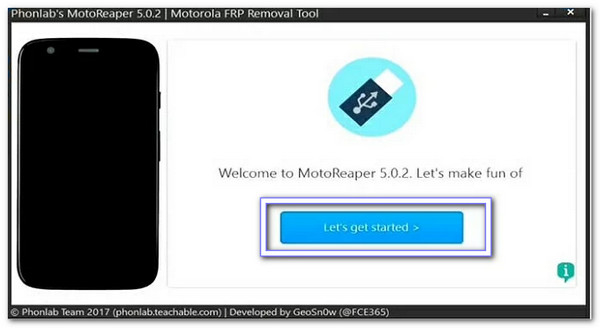
Faydalar: Motorola telefonlar için üretilmiştir ve çoğu modelle uyumludur. Açık talimatlar verir ve yalnızca birkaç adım içerir. Baypas sürecini takip etmeyi kolaylaştırır.
Dezavantajları: Sadece Motorola cihazlarda çalışır ve 5.0'dan 7.0'a kadar olan eski Android sürümlerini destekler. 2017'den sonraki güvenlik yamalarına sahip telefonların kilidini açamaz. Ayrıca, yalnızca Phonlab kursuna kaydolarak indirilebildiği için ücretsiz değildir.
Çözüm
Yani, kaldırma hakkında bilmeniz gereken her şey bu kadar Motorola FRP kilidiArtık bunu yapmanın iki yolu var: bilgisayarla veya bilgisayarsız. Bilgisayarınız varsa, şunu öneririz: imyPass Herhangi BirGeçiş, çünkü tüm işi daha hızlı ve kolay hale getirir. Diğer yöntemler de işe yarayabilir, ancak daha fazla zaman ve çaba gerektirir. Sonuçta seçim sizin, ancak sizi karmaşık adımlardan kurtaran ve işi doğru şekilde yapan aracı seçmek her zaman daha iyidir.
Sıcak Çözümler
-
Android'in kilidini aç
- Telefonunuzun Kilidinin Açık Olduğunu Nasıl Anlayabilirsiniz?
- Samsung Telefon Ekranının Şifresiz Kilidini Açma
- Android Cihazda Desen Kilidinin Kilidini Açın
- Doğrudan Kilit Açmaların İncelenmesi
- OnePlus Telefonun Kilidini Açma
- OEM Kilidini Aç ve OEM Kilit Açma Griliğini Düzelt
- Sprint Telefonunun Kilidini Açma
-
iOS'un kilidini aç
-
Şifre İpuçları
-
iOS İpuçları

